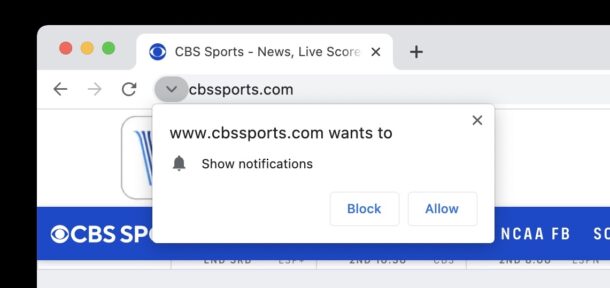
Muchos sitios web solicitan enviarle notificaciones cuando los visita, esto se presenta en forma de una molesta solicitud emergente en la esquina superior izquierda del navegador web Chrome que interfiere con su navegación web.
Si usa Chrome como su navegador web predeterminado en Mac o PC y está cansado de jugar otro juego nuevo de’eliminar las ventanas emergentes’, es posible que desee cambiar el comportamiento de solicitud de notificaciones para Chrome, o completamente deshabilítelo para bloquear todas las solicitudes de notificación.
Cómo bloquear solicitudes de notificación de sitios de Chrome en Mac, Windows, Linux
Esto funciona para ajustar la configuración de notificaciones en Chrome para Mac, Linux y Windows.
Abra Chrome si aún no lo ha hecho Vaya a Chrome> Preferencias> Seguridad y privacidad> Configuración del sitio> y desplácese hacia abajo para buscar”Notificaciones”. Se le presentarán tres opciones para las notificaciones del sitio de Chrome: Los sitios pueden solicitar el envío de notificaciones; esto es lo predeterminado con la ventana emergente. Usar mensajes más silenciosos: los sitios están bloqueados para que no lo interrumpan cuando solicitan enviar notificaciones; esto es más sutil y la solicitud ingresa en la barra de URL No permitir sitios para enviar notificaciones: las funciones que necesitan notificaciones no funcionarán; esto deshabilita t él presenta y no le brinda solicitud de notificaciones y la máxima tranquilidad 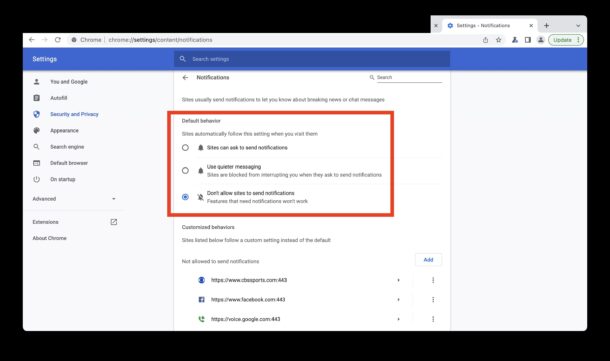 Elija”No permitir que los sitios envíen notificaciones”para bloquear completamente todas las solicitudes, o seleccione”Usar mensajes más silenciosos”para tener un sistema de solicitud de notificación menos intrusivo
Elija”No permitir que los sitios envíen notificaciones”para bloquear completamente todas las solicitudes, o seleccione”Usar mensajes más silenciosos”para tener un sistema de solicitud de notificación menos intrusivo
Si ha desactivado esto en Chrome antes de que haya encontrado en una actualización posterior que las solicitudes se volvieron a activar, tal vez porque la interfaz en la forma en que administra y deshabilita las solicitudes de notificación ha cambiado, o tal vez porque las preferencias se borraron en algún momento.
También puede acceder al mismo panel de configuración de notificaciones en Chrome yendo a la siguiente URL desde cualquier navegador Chrome:
chrome://configuración/contenido/notificaciones
El aspecto predeterminado”Los sitios pueden solicitar el envío de notificaciones”en Chrome
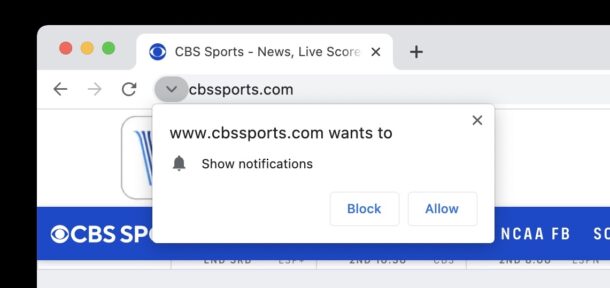
Este es el valor predeterminado, en el que se te presenta un sitio y una ventana emergente que obstruye la navegación en cada sitio que quiera enviarte notificaciones. en Chrome.
Cómo se ve”Usar mensajes más silenciosos”en Chrome
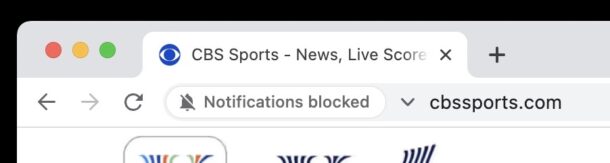
El enfoque de”mensajería más silenciosa”probablemente sea óptimo para los usuarios que desean utilizar las notificaciones del sitio con Chrome, pero no quieren la ventana emergente grande. apareciendo todo el tiempo. En su lugar, puede hacer clic en la solicitud de notificación en la barra de URL y decidir aceptar o bloquear desde allí.
Cómo se ve”No permitir que los sitios envíen notificaciones”
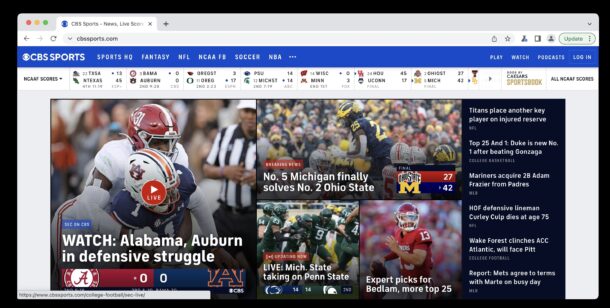
Esto es con mucho, la opción más pacífica si no le gustan las solicitudes de notificaciones, ya que ya no recibirá solicitudes molestas en Chrome para notificaciones. Podrá navegar por la web sin que se le solicite ninguna notificación.
Por supuesto, Chrome no es el único navegador que permite que los sitios web individuales soliciten enviarle notificaciones, y Safari también lo hace. Si está igualmente molesto con ellos en Safari, también puede deshabilitar las solicitudes de notificación de sitios web en Safari para Mac.
Como cualquier configuración, estos siempre se pueden cambiar si sus preferencias cambian en el futuro.
